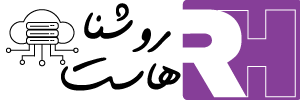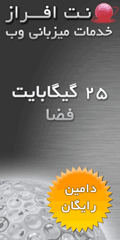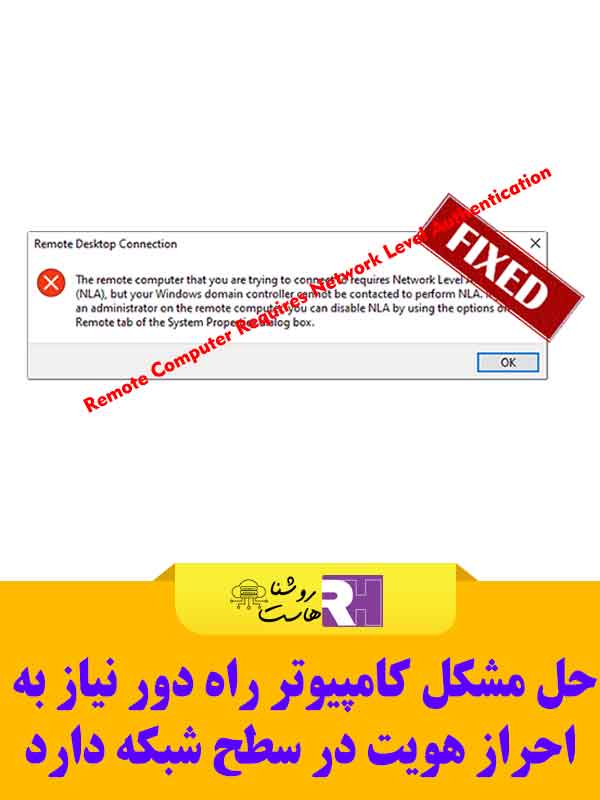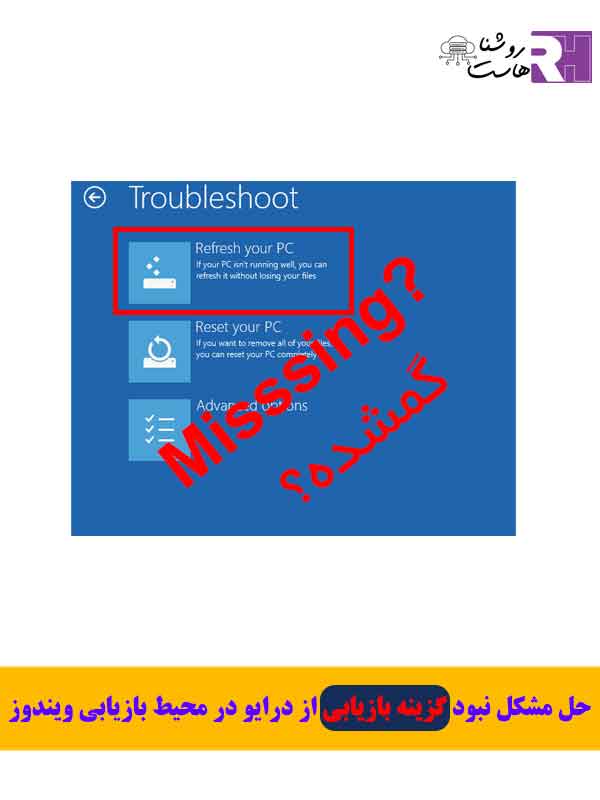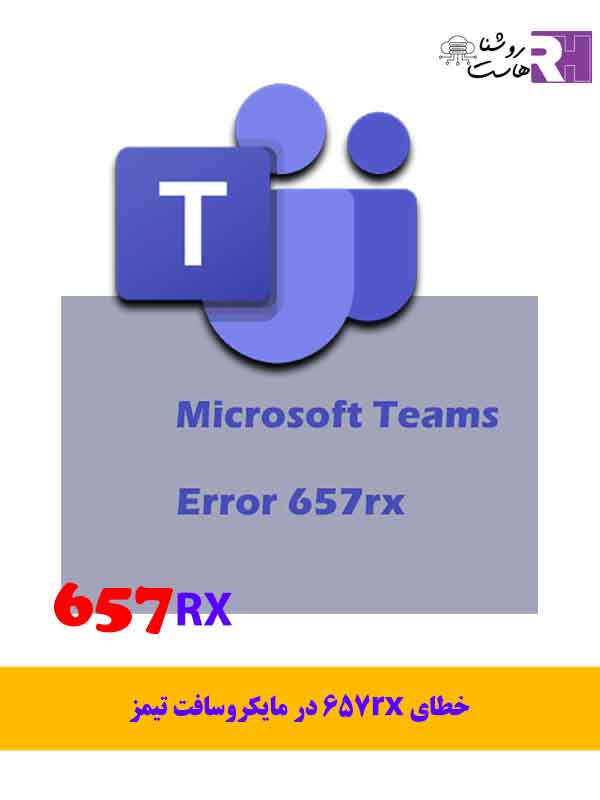گاهی هنگام اتصال دستگاه بلوتوث به کامپیوتر یا لپتاپ، خطای “You Receive Unknown Bluetooth Device Error” نمایش داده میشود.
این خطا باعث میشود دستگاه شناسایی نشود و امکان اتصال فراهم نشود. در این مقاله، دلایل رایج این مشکل و ۴ روش کاربردی برای رفع آن را بررسی میکنیم.
حل مشکل You Receive Unknown Bluetooth Device Error در ویندوز
دلیل خطای Unknown Bluetooth Device
دلایل اصلی دریافت این خطا شامل موارد زیر هستند:
درایور بلوتوث قدیمی یا خراب: درایور ناسازگار یا منسوخ میتواند باعث شناسایی نادرست دستگاه شود.
مشکل سختافزاری: کارت بلوتوث داخلی یا آداپتور USB ممکن است دچار مشکل باشد.
تداخل با سایر دستگاهها: وجود چند دستگاه فعال میتواند منجر به خطا شود.
ناسازگاری نسخه بلوتوث: دستگاههایی با نسخه قدیمی بلوتوث ممکن است با سیستم شما سازگار نباشند.
با شناسایی علت، میتوانیم راهحل مناسب را اجرا کنیم.
راه حل اول: بروزرسانی یا نصب مجدد درایور بلوتوث
بروزرسانی درایور بلوتوث
Device Manager را باز کنید.
بخش Bluetooth را پیدا کرده و روی آداپتور راست کلیک کنید.
گزینه Update driver را انتخاب و سپس Search automatically for drivers را بزنید.
بعد از بروزرسانی، سیستم را ریستارت کنید.
نصب مجدد درایور
اگر بروزرسانی مشکل را حل نکرد:
در Device Manager روی آداپتور راست کلیک و Uninstall device را انتخاب کنید.
سیستم را ریستارت کنید تا ویندوز بهصورت خودکار درایور جدید نصب کند.
راه حل دوم: حذف دستگاههای قدیمی یا ناشناخته
دستگاههای بلوتوث قدیمی یا ناشناخته میتوانند باعث بروز خطا شوند.
مراحل حذف دستگاهها
به Settings > Devices > Bluetooth & other devices بروید.
دستگاههای غیرضروری یا ناشناخته را پیدا کرده و Remove device را بزنید.
سیستم را ریستارت و دستگاه مورد نظر را دوباره جفت کنید.
راه حل سوم: ریستارت سرویس بلوتوث ویندوز
گاهی سرویس بلوتوث مشکل دارد و نیاز به راهاندازی مجدد دارد.
مراحل ریستارت سرویس
کلیدهای Windows + R را فشار دهید و services.msc را تایپ کنید.
سرویسهای Bluetooth Support Service و Bluetooth Handsfree Service را پیدا کنید.
روی هر سرویس راست کلیک و Restart را انتخاب کنید.
دستگاه را دوباره جفت کنید.
حل مشکل You Receive Unknown Bluetooth Device Error در ویندوز
راه حل چهارم: بررسی سختافزار و نسخه بلوتوث
اگر مشکل ادامه داشت، ممکن است سختافزار یا نسخه بلوتوث ناسازگار باشد.
نکات کاربردی
تست آداپتور USB: آن را در پورت دیگر امتحان کنید.
بررسی نسخه بلوتوث دستگاهها: مطمئن شوید با سیستم عامل سازگار هستند.
حذف موانع فیزیکی: فاصله زیاد یا دیوارها میتوانند اتصال را مختل کنند.
در صورت خرابی سختافزار، تعویض آداپتور بلوتوث داخلی یا USB بهترین راه حل است.
نکات تکمیلی برای جلوگیری از خطا
بروزرسانی منظم ویندوز و درایورهای بلوتوث
خاموش کردن بلوتوث دستگاههای غیرضروری
پاک کردن حافظه جفتشدن دستگاههای قدیمی
استفاده از نرمافزارهای مدیریت بلوتوث برای اتصال پایدارتر
جمعبندی
خطای You Receive Unknown Bluetooth Device Error میتواند ناشی از درایور، سرویس بلوتوث، تداخل دستگاهها یا سختافزار باشد. ۴ روش اصلی برای رفع آن عبارتاند از:
بروزرسانی یا نصب مجدد درایور بلوتوث
حذف دستگاههای قدیمی یا ناشناخته
ریستارت سرویس بلوتوث ویندوز
بررسی سختافزار و نسخه بلوتوث
با رعایت این روشها و نکات تکمیلی، اتصال بلوتوث شما بدون مشکل و پایدار خواهد بود.